レビュー /WHR-1166DHP MACアドレスフィルタリング
WHR-1166DHP MACアドレスフィルタリングの解説です。
MACアドレスフィルタリングはWHR-1166DHP (親機)に「使用する・使用しない」を設定し、使用する場合は
親機に子機のMACアドレスを登録します。登録されたMACアドレスを持つ子機のネット利用が可能となります。親機にMACアドレスを「使用する」と設定されている時は、子機のMACアドレスの登録が必須です。
設定手順
設定の概要は次の通りです。
・設定のための準備作業
・MACアドレスの設定
・子機からアクセスを行い動作確認
・WHR-1166DHPの初期化(参考)
・WHR-1166DHPの同梱物
をします。
気になるところとか注意点等(箇条書きにします)
・設定後WHR-1166DHP(親機)の電源を切断し、投入しますが、インターバルが短いと正常に動作しないことがわかりました。インターバルは10分以上が望ましいです。それでも接続がうまくいかない時は再度試してください。(管理人はこのインターバル時間が分からなく苦労しました)
・PPPOEの場合は動作確認できていません(ネットワーク環境が造れないため)
・Windows 10での解説です。
準備作業
(1) PCのJava Scriptを有効にします。
(2) WHR-1166DHP(親機)のWAN側に接続しているケーブルを外します。
(3) WHR-1166DHPのモード切替スイッチをAUTOにします。
(4) WHR-1166DHPの裏面(HUB)のLAN1,2,3,4のいずれかにLANケーブルを接続し、PCにもLANケーブルを接続し電源をONにします。
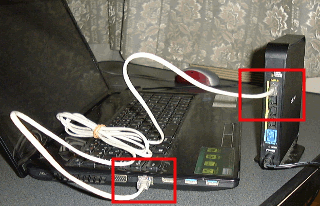
WHR-1166DHPをルーターとして使用、又はブリッジとして使用することができます。ここではルーターとして設定を行い、必要であればモード切替スイッチをブリッジに戻してください。
MACアドレスの設定
(1) ブラウザを起動し、アドレス欄に「http://192.168.11.1」を入力しENTERキーを押します。
(2) 「認証が必要です」画面が表示された時は以下のように入力します。
ユーザー名に「admin」と入力、パスワードに「password」と入力し、「ログイン」をクリックします。
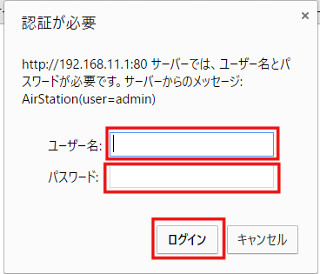
(2)-1 「Microsoft Edge」画面が表示された時は以下のように入力します。
ユーザー名に「admin」と入力、パスワードに「password」と入力し、「OK」をクリックします。
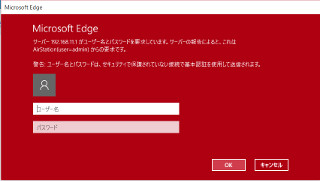
(3) TOP画面が表示されますので、メニューバーの「無線設定」をクリックします。
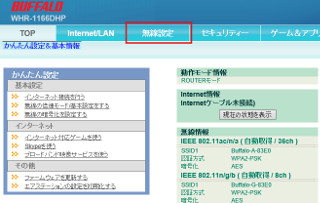
(4) 「無線設定」の中の「MACアクセス制限」をクリックします。
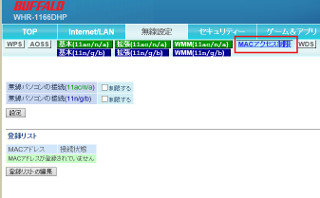
(5) 「登録リストの編集」をクリックします。
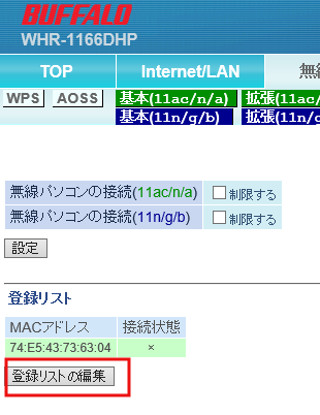
(6) 「登録するMACアドレス」欄に「MACアドレス」を登録し、「新規追加」をクリックします。
「MACアドレス」は12桁で「74:e4:43・・・」のように入力します。二ケタ単位で、半角入力でコロンで区切ります。コロンがないとエラーとなるので注意してください。
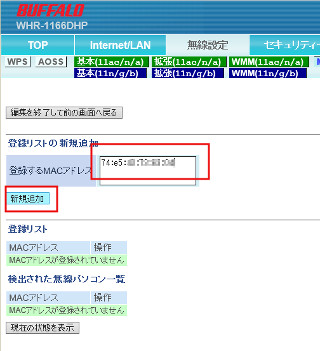
(7) 「設定が完了しました。再・・・」画面が表示され25秒待ちます。
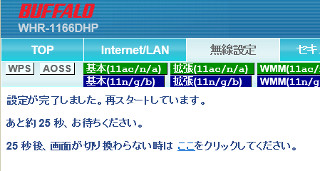
(8) 上で登録した「MACアドレス」が登録リストに反映されます。
「登録リスト」にあるMACアドレスが、インターネットへの接続が可能です。
MACアドレスの修正・削除は隣のボタンをクリックして設定します。
更に追加の場合は「登録するMACアドレス」に入力して「新規追加」をクリックします。
「編集を終了して前の画面に戻る」をクリックします。
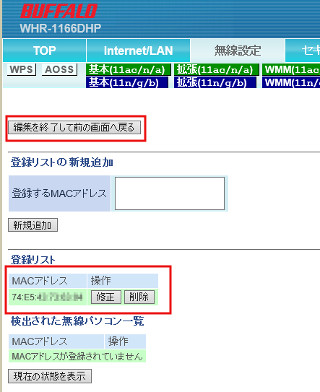
(9) 無線パソコンの接続(11n/g/b)にチェックを入れ「設定」をクリックします。
PCの無線の規格が11n/g/bの為これを選択します。
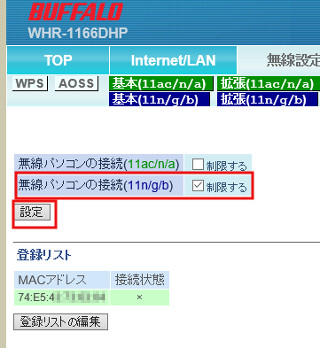
(10) 「無線パソコンのMACアクセス制限を有効にします。・・・」画面が表示されます。「設定」をクリックします。
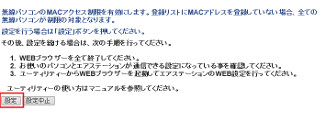
(11) 「設定が完了しました。再・・・」画面が表示され25秒待ちます。
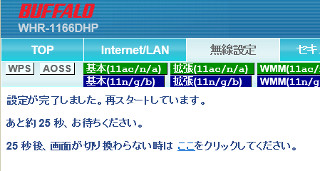
これで設定は完了です。ブラウザを閉じます。次は動作確認です。(下へ)
動作確認
設定の確認をします。
親機の電源をOFFした後、ONにしますが上手く接続ができない場合は、少し時間(約10分)をおいてください。設定はあっているのですが、接続が上手くいってないだけです。
(1) WHR-1166DHPの電源をONにし、WHR-1166DHPのWANにモデムとLANケーブルで接続します。
(2) PCのデスクトップ画面でタスクトレイの  をクリックします。
をクリックします。
(3) MACフィルターに登録したSSIDを選択し「接続」をクリックします。
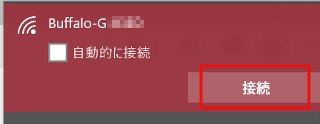
(4)-1 繋がれば「接続済」と表示されます。
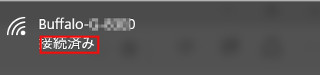
(4)-2 親機にMacアドレスが登録されていない時は「このネットワークには接続できません」と表示されます。
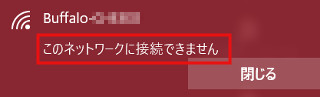
WHR-1166DHP のMACアドレスフィルタリングの完了です。
WHR-1166DHPの初期化(参考)
初期化すると今まで設定した内容が削除され、購入時の値に戻ります。(親機の裏面に記載されている値です)
モード切替スイッチをAUTOにします。
(1) POWERランプ、DIAGランプが赤点灯(3秒)するまでRESETボタンを押し続けると初期化が完了します。
同梱物
WHR-1166DHPの同梱品です。

・LANケーブル
・WHR-1166DHP本体
・電源ケーブル
・CD-ROM/保証書等
最後までご覧いただきありがとうございました。

